XYplorer是一款拥有大量功能的文件管理软件。XYplorer帮你轻松进行文件管理。该软件的界面实时显示计算机的磁盘信息。您可以通过此软件访问硬盘数据。如果您的计算机上的文件太多,那么您将需要很长时间才能找到某个文件。您需要此软件的帮助。您可以使用此软件的强大搜索功能来查找所需的文件。您只需要输入文件的关键字。操作非常简单。相信您可以快速掌握此功能。此外,该软件支持简体中文的显示,因此您无需费心翻译功能语言,这样可以节省大量宝贵的翻译时间,还可以通过以下方式直接查看计算机该软件您也可以使用此软件在计算机上快速打开资源管理器。这对用户来说是个好消息。欢迎需要它下载和使用此站点的用户。
软件功能:
标签
标签模式使您可以轻松地在文件夹之间切换。您可以通过拖动来复制,移动,隐藏,锁定和重命名文件。可以保存单个标签配置。
功能:XYplorer旨在提供快速,易于使用,高效且增强的可用性功能,以帮助您简化工作流程,提高效率并节省时间。
脚本:您可以针对各种任务编辑个性化的应用程序解决方案。无需插件,脚本即可使用。该论坛提供了各种脚本,甚至初学者也可以从此功能中受益。
自定义:您可以根据需要调整应用程序的外观和行为。包括字体,颜色,自定义工具栏按钮,文件图标和程序关联。每个项目都是完全便携式的。
安装方式:
软件不需要安装此软件。找到下载的压缩包并解压缩,然后双击“ XYplorer.exe”应用程序以进入软件界面。
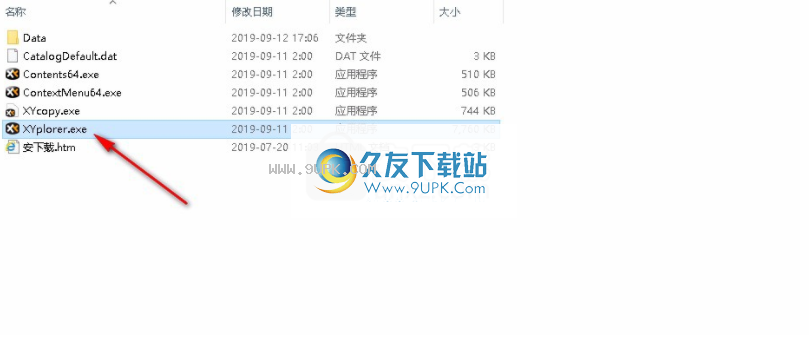
使用说明:
将XYplorer设置为我的默认文件管理器
只需勾选配置中的两个复选框,即可将XYplorer设置为默认的文件管理器Shell集成。这将取代Windows资源管理器作为默认文件管理器。取消选中该框可随时返回到资源管理器。
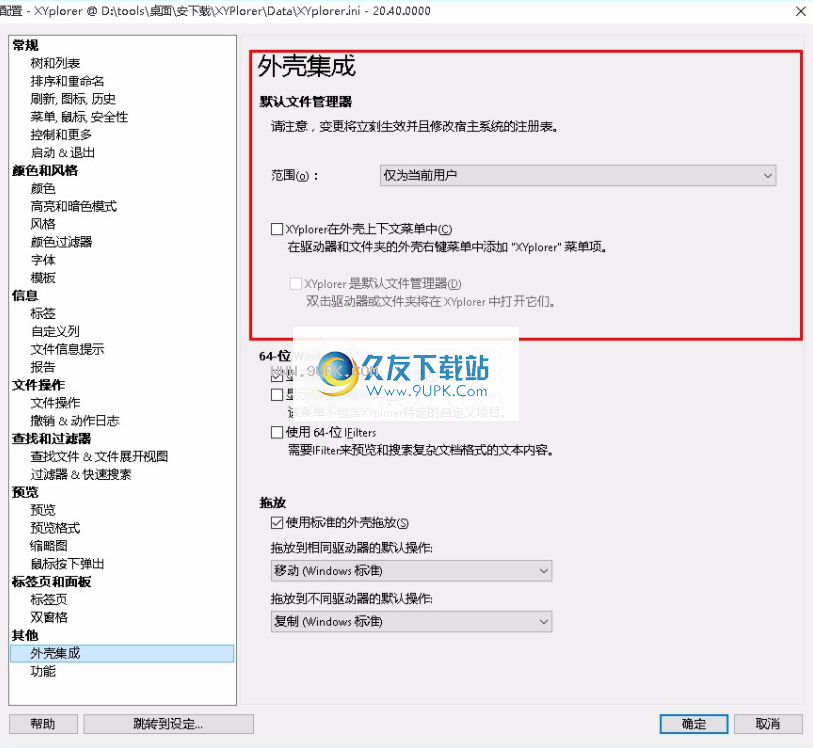
有几种创建脚本文件的常用方法:
在记事本(或您选择的文本编辑器)中,保存文件扩展名为.ahk的文件。在某些系统上,您可能需要将该名称括在引号中,以确保编辑器不会添加其他扩展名(例如.txt)。
如果文件包含非ASCII字符,请确保使用BOM将文件另存为UTF-8。有关更多信息,请参见FAQ。
在资源管理器中,右键单击要保存脚本的文件夹中的空白区域,然后选择“新建”和“自动热键脚本”。然后,您可以键入脚本的名称(.ahk,如果可见,请注意不要删除扩展名)。
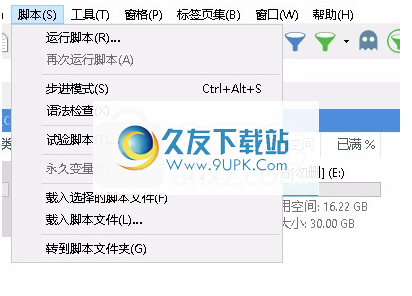
将XYplorer迁移到另一台计算机或Windows版本
这简单。由于XYplorer是可移植的应用程序,因此您无需卸载或安装它。
只需将包含所有内容的XYplorer应用程序文件夹和应用程序数据文件夹复制到USB记忆棒,然后将它们传输到目标系统中的适当位置即可。包括注册在内的完整配置现在已迁移。
备注
应用程序文件夹通常为C:\ Program Files \ XYplorer或C:\ Program Files(x86)\ XYplorer \。应用程序数据文件夹通常为%appdata%\ XYplorer。转到这些文件夹的最简单方法是通过菜单转到|转到应用程序文件夹并转到|转到XYplorer中的“应用程序数据文件夹”。
应用程序数据文件夹通常由位于应用程序文件夹中的Startup.ini文件中的条目定义。它可能看起来像这样:
[申请数据]
路径=%APPDATA%\ XYplorer
安装将便携式XYplorer安装在USB记忆棒上
XYplorer完全可移植。以下是USB记忆棒的推荐设置。您将获得许可证数据和完整的配置,并且主机系统不会询问您任何问题或强迫您安装任何东西。
假设您在硬盘上安装了XYplorer,并且您的joysti
ck已分配给驱动器“ G:”:
步骤1:在操纵杆上创建一个文件夹“ G:\ XYplorer”,并将XYplorer应用程序文件夹中的所有文件复制到该文件夹。
步骤2:在“ G:\ XYplorer”中删除Startup.ini文件。这会将USB安装的应用程序数据文件夹默认设置为G:\ XYplorer \ Data \。

步骤3:在操纵杆上创建一个文件夹“ G:\ XYplorer \ Data”,并将XYplorer应用程序数据文件夹中的所有文件复制到该文件夹。

您可以省略此步骤,XYplorer将为您创建文件夹。在这种情况下,您必须手动重新输入注册数据。
调整XYplorer.ini
调整是XYplorer主要设置文件XYplorer.ini中的手动更改。很简单,您需要一个文本编辑器:
点击菜单文件|设置|保存所有设置(这将确保要调整的键在XYplorer.ini中存在)。
单击菜单工具|打开配置文件...(XYplorer.ini将在您的默认文本编辑器中打开)。
编辑在文本编辑器中编辑密钥。
重要说明:勿创建密钥,但请注意并编辑其值!如果找不到密钥,则您的XYplorer版本不支持调整。
例如,您要编辑SettingsWarnReadonly键。这是原始行:
SettingsWarnReadonly = 0
编辑后,如下所示:
SettingsWarnReadonly = 1
保存将文件保存在文本编辑器中。
在XYplorer中,单击“菜单文件”。重新启动而不保存。
完成。 XYplorer现在应该读取调整后的值。
为什么要进行这些调整?许多XYplorer设置没有GUI,也就是说,它们不会显示在“配置”对话框或界面的其他位置,主要是为了使应用程序更小且更易于使用。这些设置称为“调整”。
软件特色:
操作简单,无需任何复杂的操作步骤
您可以使用此软件检查硬盘驱动器的存储空间
您可以使用此软件快速打开计算机的资源管理器
用于访问计算机上所有文件信息的支持软件,您可以查看或编辑这些文件
该软件不需要安装,下载后可以立即使用,并且软件大小不大,丝毫不会影响计算机的正常运行速度。
您可以根据自己的需要设置软件的显示语言
支持更改软件外观,可以更改字体,颜色等属性
支持一键跳转到指定位置


![amagno下载v2.5.0正式版[文件管理]](http://pic.9upk.com/soft/UploadPic/2012-4/201242914443864192.gif)


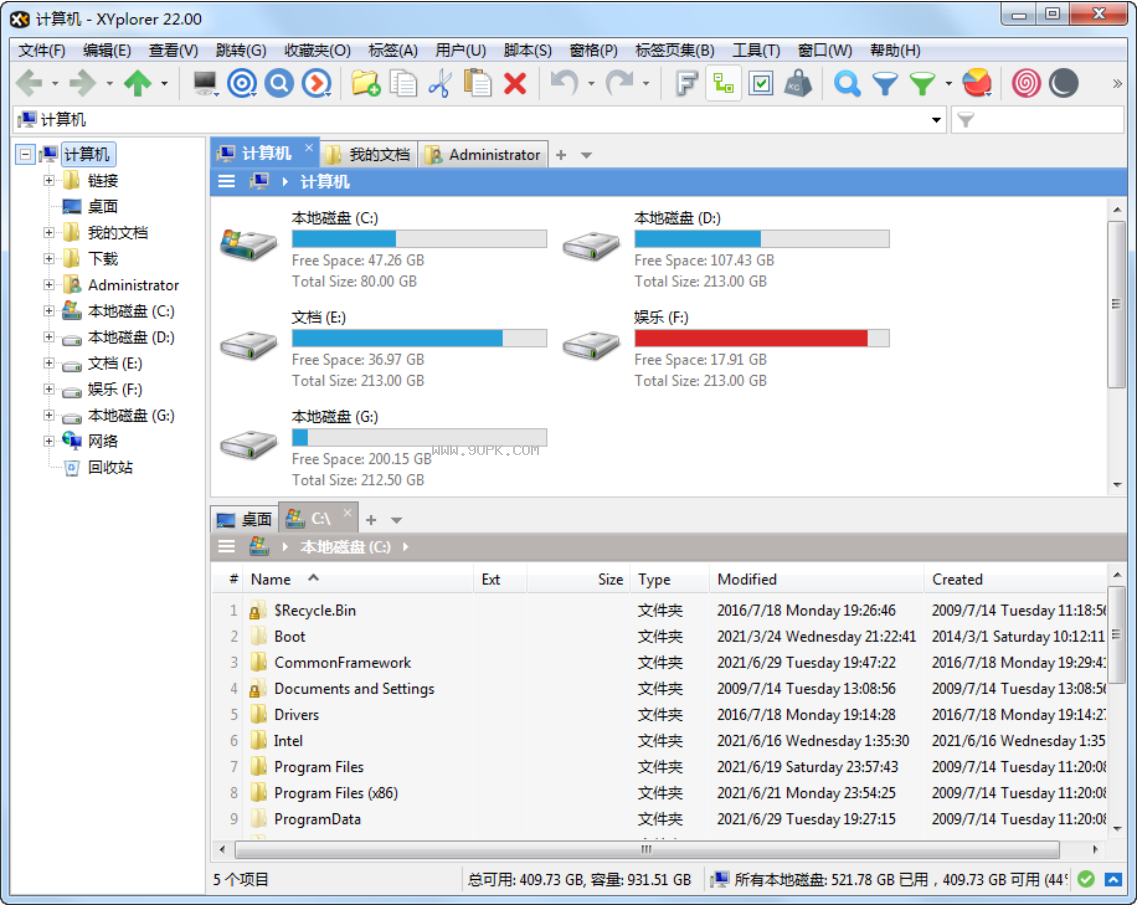
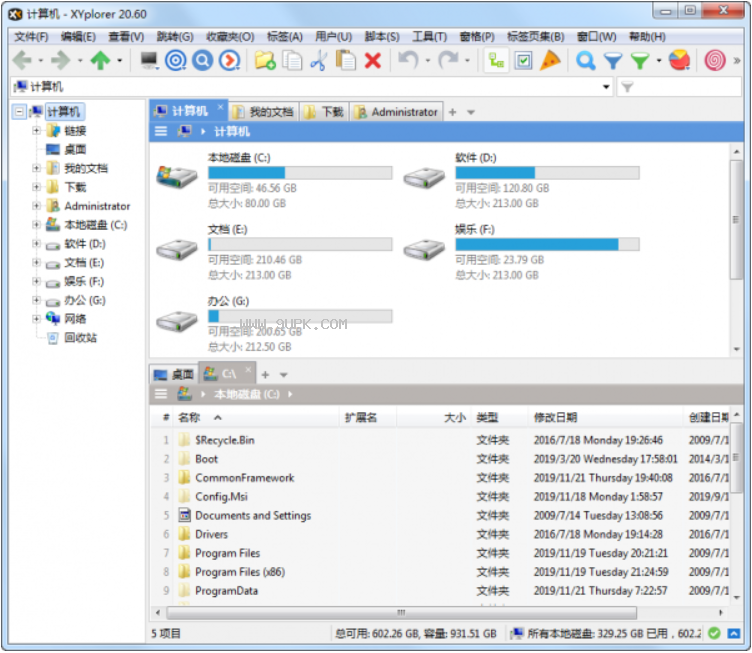

 猫范传屏 2.0.10安卓版
猫范传屏 2.0.10安卓版 FlashAir 3.1.2安卓版
FlashAir 3.1.2安卓版 AirPlay投屏神器 1.0.0.3安卓版
AirPlay投屏神器 1.0.0.3安卓版 乐播投屏
乐播投屏 农垦多屏 3.3.0.17安卓版
农垦多屏 3.3.0.17安卓版 多屏推推 1.0.1安卓版
多屏推推 1.0.1安卓版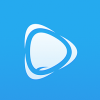 多屏助手 1.2.57473安卓版
多屏助手 1.2.57473安卓版 华数多屏 3.3.0.17安卓版
华数多屏 3.3.0.17安卓版 海信电视多屏互动 1.9.8安卓版
海信电视多屏互动 1.9.8安卓版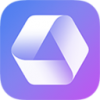 照片多屏互动浏览 1.0安卓版
照片多屏互动浏览 1.0安卓版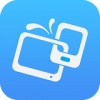 多屏互动 6.1.60934安卓版
多屏互动 6.1.60934安卓版 51投影 2.1安卓版
51投影 2.1安卓版 文件夹隐藏大师是一款简单易用的文件隐藏加密软件。文件夹隐藏大师可以快速隐藏硬盘,U盘以及移动硬盘中的私密文件。飞一般的隐藏速度,50GB文件隐藏仅仅需要一秒钟,更加安全高效的保护你的私密文件。
功能介绍:
安全性
...
文件夹隐藏大师是一款简单易用的文件隐藏加密软件。文件夹隐藏大师可以快速隐藏硬盘,U盘以及移动硬盘中的私密文件。飞一般的隐藏速度,50GB文件隐藏仅仅需要一秒钟,更加安全高效的保护你的私密文件。
功能介绍:
安全性
...  文件夹隐藏加密大师是一款简单易用的文件与文件夹隐藏加密工具。通过文件夹隐藏加密大师帮你把加密您的文件夹,禁止其他人浏览,移动,重命名,复制,修改删除。是非常使用的加密工具
软件功能:
简单直观的图形界面。...
文件夹隐藏加密大师是一款简单易用的文件与文件夹隐藏加密工具。通过文件夹隐藏加密大师帮你把加密您的文件夹,禁止其他人浏览,移动,重命名,复制,修改删除。是非常使用的加密工具
软件功能:
简单直观的图形界面。...  Hide My Drives 能隐藏和保护任何windows下的驱动器,包括USB、网络、软驱、CD、DVD、本地磁盘等,可使用密码保护。软件还可禁用自动运行功能
Hide My Drives 能隐藏和保护任何windows下的驱动器,包括USB、网络、软驱、CD、DVD、本地磁盘等,可使用密码保护。软件还可禁用自动运行功能
 FCG文件监控工具是一款值得拥有的文件监控工具,软件方便简单,可以帮助用户轻松监控某个文件目录以及根目录是否被修改删除。软件方便简单,只需一键操作即可,需要的话可以来下载使用。
功能介绍:
通过C#的FSW机制,...
FCG文件监控工具是一款值得拥有的文件监控工具,软件方便简单,可以帮助用户轻松监控某个文件目录以及根目录是否被修改删除。软件方便简单,只需一键操作即可,需要的话可以来下载使用。
功能介绍:
通过C#的FSW机制,...  多窗口文件整理工具(Q-Dir)是一款功能强大,操作简单的文件整理工具,只需要简单的操作就可以帮你整理完成杂乱的文件,有需求的朋友下载试试吧。
使用方法:
打开Q-dir出现的四个窗口,不同盘中在同一个窗口访问多个文...
多窗口文件整理工具(Q-Dir)是一款功能强大,操作简单的文件整理工具,只需要简单的操作就可以帮你整理完成杂乱的文件,有需求的朋友下载试试吧。
使用方法:
打开Q-dir出现的四个窗口,不同盘中在同一个窗口访问多个文...  QQ2017
QQ2017 微信电脑版
微信电脑版 阿里旺旺
阿里旺旺 搜狗拼音
搜狗拼音 百度拼音
百度拼音 极品五笔
极品五笔 百度杀毒
百度杀毒 360杀毒
360杀毒 360安全卫士
360安全卫士 谷歌浏览器
谷歌浏览器 360浏览器
360浏览器 搜狗浏览器
搜狗浏览器 迅雷9
迅雷9 IDM下载器
IDM下载器 维棠flv
维棠flv 微软运行库
微软运行库 Winrar压缩
Winrar压缩 驱动精灵
驱动精灵